サイクリング用GPSコンピュータとしてリリースされたガーミンEdgeシリーズ。その使い方を数回にわたり解説するのがこの企画の狙いだ。Edgeシリーズに備わった多彩な機能を使いこなすために、知っておきたいこととは? 本企画を担当するレポーターが、実際にサイクリングシーンで使用しながらさまざまな機能を試してみた。
また、使いこなしている達人たちに使用方法の実際を教えてもらい、ステップを踏みながらレポートしてゆく。
 ガーミンEdge800J (c)いいよねっとハンディ型GPS機器で長い伝統と実績を持ち、古くから登山家などから絶大な信頼を得ているのがガーミン社の製品だ。小型タイプのGPS機器からはじまり、近年はクルマ用のPND(パーソナルナビゲーションデバイス)やランニング機器にまでシェアを伸ばし、サイクリング用のアイテム"Edgeシリーズ"もラインナップを増やしている。
ガーミンEdge800J (c)いいよねっとハンディ型GPS機器で長い伝統と実績を持ち、古くから登山家などから絶大な信頼を得ているのがガーミン社の製品だ。小型タイプのGPS機器からはじまり、近年はクルマ用のPND(パーソナルナビゲーションデバイス)やランニング機器にまでシェアを伸ばし、サイクリング用のアイテム"Edgeシリーズ"もラインナップを増やしている。
同社の製品でまず着目したいのが、GPS機器で一番重要視されるGPS感度と精度だ。この点は、長年の経験とデータの蓄積により群を抜く正確性と測位の速さを誇る。GPS機器である以上、自分の位置が正確に把握できることはとても重要だ。
ここで主に取り上げるサイクリング用のフラッグシップモデル"Edge800J"は、サイクリングコンピュータであるが、優秀な日本地図を格納したナビゲーションとしての機能も持つ。筆者が実際に使った感想では、充分な自車精度を誇る。この細かな地図情報と正確なGPS精度を使ったナビゲーション能力が、本機のまず1つ目の特徴だ。
それにプラスしてEdge800Jが群を抜くのが、オリジナル心拍計(ハートレート)、スピード・ケイデンス計をセットにして、さまざまなデータを蓄積・分析できることだ。
本体内に内蔵された気温・高度計と合わせて、ライダーのカロリー消費量や各項目の平均値を測定することができ、これらを活用して有効なトレーニングを行える。
 ガーミンEdge800J をステム上部に取り付けた状態
ガーミンEdge800J をステム上部に取り付けた状態
 指付きグローブでも操作が可能な高感度なタッチパネルを採用している また特筆すべきなのが、本体のインタフェースの良さだ。視認性に優れ太陽光にも負けない輝度を誇るタッチパネルは、タッチの反応性が良く、グローブを付けたままでも反応をしてくれる。冬季に長指グローブを装着していても、グローブを脱ぐこと無く操作が行えるのは非常にありがたい機能だ。
指付きグローブでも操作が可能な高感度なタッチパネルを採用している また特筆すべきなのが、本体のインタフェースの良さだ。視認性に優れ太陽光にも負けない輝度を誇るタッチパネルは、タッチの反応性が良く、グローブを付けたままでも反応をしてくれる。冬季に長指グローブを装着していても、グローブを脱ぐこと無く操作が行えるのは非常にありがたい機能だ。
地図表示に重要な画素数も、65,000色TFTと鮮やかでまったく問題ない。画面サイズは視認性の良いW38×H56mmの大型液晶だ。文字も大きく、凝視しなくても自然に数値が読み取れる。
システムが完全日本語化されているのも使い勝手がいい。設定項目の複雑さや丁寧な交差ポイント表示などで、完全日本語表示のメリットは大きく光る。
つまりEdge800Jは、優秀なサイクリングコンピュータと正確なナビゲーションがセットになった機器、と言える。Jは当然日本語(あるいは日本)モデルを示す記号だが、日本でしか販売されていない機種であり、ただ単にソフトウェアが日本語化されただけでなく、米国ガーミン社正規ディーラーの"(株)いいよねっと"により、日本のユーザーの使用条件に適するように様々なチューニングが施されているという。
たいへんに多機能で、付属の日本語マニュアルもかなり分厚いものになる本機だが、まず最低限ピックアップすべき機能から紹介していこう。キーとなる機能は次の3つだ。
・細かな設定が可能なデータ表示画面
・初期パックに同梱されるハートレート、スピード・ケイデンスセンサー
・高機能な地図データとナビゲーション能力
それではその3つの機能をそれぞれ詳しく紹介しよう。
 データが表示された状態 日本語でしっかり表示されるため理解しやすい タイムや時間、スピード/ケイデンスなど豊富な情報を表示できるEdge800Jは、任意で1画面に表示する情報の数をカスタマイズできる。また、1画面に表示しきれない情報や、なるべく1つ1つの項目を大きく表示したい場合は、最大3ページまで表示設定する事が可能だ。
データが表示された状態 日本語でしっかり表示されるため理解しやすい タイムや時間、スピード/ケイデンスなど豊富な情報を表示できるEdge800Jは、任意で1画面に表示する情報の数をカスタマイズできる。また、1画面に表示しきれない情報や、なるべく1つ1つの項目を大きく表示したい場合は、最大3ページまで表示設定する事が可能だ。
例えばレポーターの私の場合、“ページ1”を次の9項目に分けて使用している。
[タイム・距離・スピード・時刻・カロリー・高度・心拍・目的地距離・ケイデンス]
この情報は最大で1ページに10項目の設定が可能だ。
これ以上に情報を表示させたい場合は、標準では「オフ」になっているページ2と3を「有効」にしてやればいい。
なお、この設定を行う手順は、どの画面からも下段の「メニュー」をタッチ→ 右下の「スパナマーク(設定)」をタッチ→ 一番上の「トレーニング」をタッチ→ 一番上の「ページ表示設定」→「タイマーページ」をタッチ、で至ることができる。
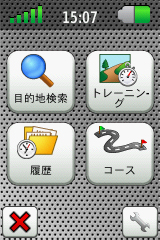 メニュー選択画面 右下のスパナマーク(設定)をタッチ
メニュー選択画面 右下のスパナマーク(設定)をタッチ 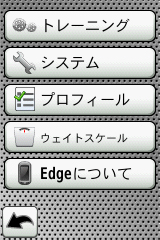 一番上の「トレーニング」をタッチ
一番上の「トレーニング」をタッチ 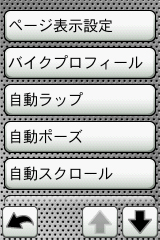 一番上の「ページ表示設定」をタッチ
一番上の「ページ表示設定」をタッチ  「タイマーページ」をタッチ
「タイマーページ」をタッチ 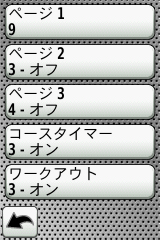 表示設定画面。最大3ページまで表示設定する事が可能だ
表示設定画面。最大3ページまで表示設定する事が可能だ 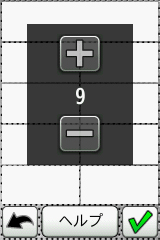 表示する項目数を設定する これは「9項目を表示する」状態
表示する項目数を設定する これは「9項目を表示する」状態
高機能なサイクリングコンピュータとしての役割も果たすために、製品にははじめからハートレートとスピード・ケイデンスセンサーが同梱されている。データのやり取りはANT+sportsとという無線通信によって行われる。機器取付けにそれほど面倒な作業はいらないので、初心者でもハードルは低い。
カロリー計算は心拍ベースということなので、ハートレートはぜひ使いたい。試しに同コースを、ハートレートなし/ありで試したところ、確かに誤差が生じるようだ。
 スピード・ケイデンスセンサーをチェーンステーに取り付けた状態
スピード・ケイデンスセンサーをチェーンステーに取り付けた状態  ケイデンスセンサーのマグネットはクランク裏に取り付ける
ケイデンスセンサーのマグネットはクランク裏に取り付ける
これらを使ったデータは本体のタイマーをスタートさせる事で蓄積がはじまり、トレーニング終了後、タイマーをリセットする事でデータが本体内にメモリーされる。リセットしないで再び走り始めてしまうとデータが加算されてしまうので要注意だ。
このデータは本体上だけでなく、パソコンに取り込む事でよりグラフィカルに見る事もできる。
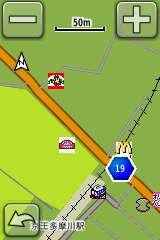 地図画面の表示 コンビニのデータなども表示される
地図画面の表示 コンビニのデータなども表示される  ナビゲーション中の表示画面 Edge800Jのナビゲーション機能は、内蔵された地図データがとても優秀だ。プリインストールされている“ゼンリン”の地図は、地道な調査により詳細なデータを常に揃えている。ライド中に必要と思われる各種施設のアイコンなども地図上に表示されるようになっているため、非常に使い勝手がいい。
ナビゲーション中の表示画面 Edge800Jのナビゲーション機能は、内蔵された地図データがとても優秀だ。プリインストールされている“ゼンリン”の地図は、地道な調査により詳細なデータを常に揃えている。ライド中に必要と思われる各種施設のアイコンなども地図上に表示されるようになっているため、非常に使い勝手がいい。
気になるナビゲーション能力は、ガーミンが長年鍛え上げてきた確かなアルゴリズムで、確実に目的地まで導いてくれる。カーナビのような音声案内機能はないが、分岐点などでは注意を促す警告音とともに拡大図が表示され、知らない土地でもまず迷う事はないだろう。
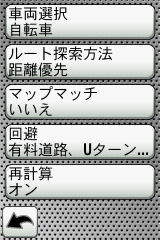 車両で「自転車」を選び、マップマッチングを「いいえ」とした場合
車両で「自転車」を選び、マップマッチングを「いいえ」とした場合 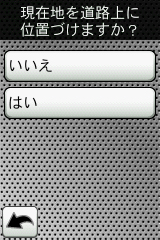 現在地を道路上に位置づけるかどうかを選択 GPS信号独立型のナビは、ビルなど高層建築物が乱立する場所ではマルチパスという現象により自車位置がズレやすくなるため、クルマやオートバイでは有効な機能かもしれないが、支線に入ることも容易な自転車では、ケース・バイ・ケースで使い分けた方がいいだろう。
現在地を道路上に位置づけるかどうかを選択 GPS信号独立型のナビは、ビルなど高層建築物が乱立する場所ではマルチパスという現象により自車位置がズレやすくなるため、クルマやオートバイでは有効な機能かもしれないが、支線に入ることも容易な自転車では、ケース・バイ・ケースで使い分けた方がいいだろう。
設定は、どの画面からも下段の「メニュー」をタッチ→右下の「スパナマーク(設定)」をタッチ→2番目の「システム」をタッチ→4番目の「ルート探索」、で至れる。この画面では他にもナビゲーションの特性設定ができるので、ひと通り自分好みにしておくといいだろう。
まずは今回はここまで。次のステップでは、Edge800Jに備わった各種機能の紹介をしていこう。
また、使いこなしている達人たちに使用方法の実際を教えてもらい、ステップを踏みながらレポートしてゆく。
 ガーミンEdge800J (c)いいよねっとハンディ型GPS機器で長い伝統と実績を持ち、古くから登山家などから絶大な信頼を得ているのがガーミン社の製品だ。小型タイプのGPS機器からはじまり、近年はクルマ用のPND(パーソナルナビゲーションデバイス)やランニング機器にまでシェアを伸ばし、サイクリング用のアイテム"Edgeシリーズ"もラインナップを増やしている。
ガーミンEdge800J (c)いいよねっとハンディ型GPS機器で長い伝統と実績を持ち、古くから登山家などから絶大な信頼を得ているのがガーミン社の製品だ。小型タイプのGPS機器からはじまり、近年はクルマ用のPND(パーソナルナビゲーションデバイス)やランニング機器にまでシェアを伸ばし、サイクリング用のアイテム"Edgeシリーズ"もラインナップを増やしている。同社の製品でまず着目したいのが、GPS機器で一番重要視されるGPS感度と精度だ。この点は、長年の経験とデータの蓄積により群を抜く正確性と測位の速さを誇る。GPS機器である以上、自分の位置が正確に把握できることはとても重要だ。
ここで主に取り上げるサイクリング用のフラッグシップモデル"Edge800J"は、サイクリングコンピュータであるが、優秀な日本地図を格納したナビゲーションとしての機能も持つ。筆者が実際に使った感想では、充分な自車精度を誇る。この細かな地図情報と正確なGPS精度を使ったナビゲーション能力が、本機のまず1つ目の特徴だ。
それにプラスしてEdge800Jが群を抜くのが、オリジナル心拍計(ハートレート)、スピード・ケイデンス計をセットにして、さまざまなデータを蓄積・分析できることだ。
本体内に内蔵された気温・高度計と合わせて、ライダーのカロリー消費量や各項目の平均値を測定することができ、これらを活用して有効なトレーニングを行える。
 ガーミンEdge800J をステム上部に取り付けた状態
ガーミンEdge800J をステム上部に取り付けた状態 グローブをしたまま操作可能な高感度タッチパネルを採用
 指付きグローブでも操作が可能な高感度なタッチパネルを採用している また特筆すべきなのが、本体のインタフェースの良さだ。視認性に優れ太陽光にも負けない輝度を誇るタッチパネルは、タッチの反応性が良く、グローブを付けたままでも反応をしてくれる。冬季に長指グローブを装着していても、グローブを脱ぐこと無く操作が行えるのは非常にありがたい機能だ。
指付きグローブでも操作が可能な高感度なタッチパネルを採用している また特筆すべきなのが、本体のインタフェースの良さだ。視認性に優れ太陽光にも負けない輝度を誇るタッチパネルは、タッチの反応性が良く、グローブを付けたままでも反応をしてくれる。冬季に長指グローブを装着していても、グローブを脱ぐこと無く操作が行えるのは非常にありがたい機能だ。地図表示に重要な画素数も、65,000色TFTと鮮やかでまったく問題ない。画面サイズは視認性の良いW38×H56mmの大型液晶だ。文字も大きく、凝視しなくても自然に数値が読み取れる。
システムが完全日本語化されているのも使い勝手がいい。設定項目の複雑さや丁寧な交差ポイント表示などで、完全日本語表示のメリットは大きく光る。
つまりEdge800Jは、優秀なサイクリングコンピュータと正確なナビゲーションがセットになった機器、と言える。Jは当然日本語(あるいは日本)モデルを示す記号だが、日本でしか販売されていない機種であり、ただ単にソフトウェアが日本語化されただけでなく、米国ガーミン社正規ディーラーの"(株)いいよねっと"により、日本のユーザーの使用条件に適するように様々なチューニングが施されているという。
たいへんに多機能で、付属の日本語マニュアルもかなり分厚いものになる本機だが、まず最低限ピックアップすべき機能から紹介していこう。キーとなる機能は次の3つだ。
・細かな設定が可能なデータ表示画面
・初期パックに同梱されるハートレート、スピード・ケイデンスセンサー
・高機能な地図データとナビゲーション能力
それではその3つの機能をそれぞれ詳しく紹介しよう。
細かな設定が可能なデータ表示画面
 データが表示された状態 日本語でしっかり表示されるため理解しやすい タイムや時間、スピード/ケイデンスなど豊富な情報を表示できるEdge800Jは、任意で1画面に表示する情報の数をカスタマイズできる。また、1画面に表示しきれない情報や、なるべく1つ1つの項目を大きく表示したい場合は、最大3ページまで表示設定する事が可能だ。
データが表示された状態 日本語でしっかり表示されるため理解しやすい タイムや時間、スピード/ケイデンスなど豊富な情報を表示できるEdge800Jは、任意で1画面に表示する情報の数をカスタマイズできる。また、1画面に表示しきれない情報や、なるべく1つ1つの項目を大きく表示したい場合は、最大3ページまで表示設定する事が可能だ。例えばレポーターの私の場合、“ページ1”を次の9項目に分けて使用している。
[タイム・距離・スピード・時刻・カロリー・高度・心拍・目的地距離・ケイデンス]
この情報は最大で1ページに10項目の設定が可能だ。
これ以上に情報を表示させたい場合は、標準では「オフ」になっているページ2と3を「有効」にしてやればいい。
なお、この設定を行う手順は、どの画面からも下段の「メニュー」をタッチ→ 右下の「スパナマーク(設定)」をタッチ→ 一番上の「トレーニング」をタッチ→ 一番上の「ページ表示設定」→「タイマーページ」をタッチ、で至ることができる。
画面表示項目の設定の手順(左→右)
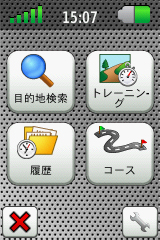 メニュー選択画面 右下のスパナマーク(設定)をタッチ
メニュー選択画面 右下のスパナマーク(設定)をタッチ 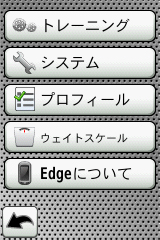 一番上の「トレーニング」をタッチ
一番上の「トレーニング」をタッチ 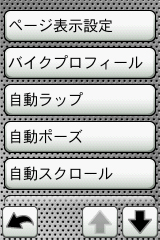 一番上の「ページ表示設定」をタッチ
一番上の「ページ表示設定」をタッチ  「タイマーページ」をタッチ
「タイマーページ」をタッチ 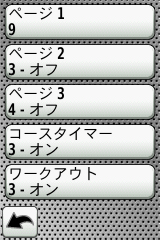 表示設定画面。最大3ページまで表示設定する事が可能だ
表示設定画面。最大3ページまで表示設定する事が可能だ 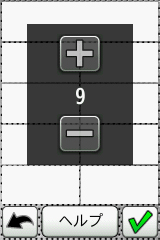 表示する項目数を設定する これは「9項目を表示する」状態
表示する項目数を設定する これは「9項目を表示する」状態 ※時刻表示とファームアップ時の注意
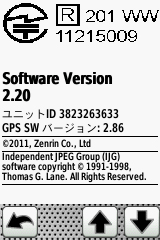 ソフトウェアを確認する画面 ファームアップ時に表示される なお、この画面表示で2つ気をつけて欲しい事がある。まず、“時刻”はGPS衛星から取得した情報を表示するので、(長時間GPS未使用で放置すると)屋内では正しい時刻を表示しないことがある。言い換えれば屋外では常に時計合わせの必要がない精度で時刻が表示されているこということ。
ソフトウェアを確認する画面 ファームアップ時に表示される なお、この画面表示で2つ気をつけて欲しい事がある。まず、“時刻”はGPS衛星から取得した情報を表示するので、(長時間GPS未使用で放置すると)屋内では正しい時刻を表示しないことがある。言い換えれば屋外では常に時計合わせの必要がない精度で時刻が表示されているこということ。
次に、本体のファームアップをするとこれらの設定はリセットされてしまうので、ファームアップをする際は、事前に自分がどこにどの項目を振り分けていたかを、メモを取っておく必要がある。残しておきたい走行データも、ファームアップ前にPCに落としておくことが必要だ。
なおファームアップ情報はいいよねっとのホームページで随時通知される。なお細かなアップデートは
ツィッター( http://twitter.com/#!/iiyonet )でもお知らせされるので、ユーザーになったらフォローしておくと良いだろう。
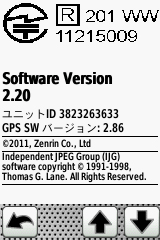 ソフトウェアを確認する画面 ファームアップ時に表示される なお、この画面表示で2つ気をつけて欲しい事がある。まず、“時刻”はGPS衛星から取得した情報を表示するので、(長時間GPS未使用で放置すると)屋内では正しい時刻を表示しないことがある。言い換えれば屋外では常に時計合わせの必要がない精度で時刻が表示されているこということ。
ソフトウェアを確認する画面 ファームアップ時に表示される なお、この画面表示で2つ気をつけて欲しい事がある。まず、“時刻”はGPS衛星から取得した情報を表示するので、(長時間GPS未使用で放置すると)屋内では正しい時刻を表示しないことがある。言い換えれば屋外では常に時計合わせの必要がない精度で時刻が表示されているこということ。次に、本体のファームアップをするとこれらの設定はリセットされてしまうので、ファームアップをする際は、事前に自分がどこにどの項目を振り分けていたかを、メモを取っておく必要がある。残しておきたい走行データも、ファームアップ前にPCに落としておくことが必要だ。
なおファームアップ情報はいいよねっとのホームページで随時通知される。なお細かなアップデートは
ツィッター( http://twitter.com/#!/iiyonet )でもお知らせされるので、ユーザーになったらフォローしておくと良いだろう。
初期パックに同梱されるハートレート&スピード・ケイデンスセンサー
高機能なサイクリングコンピュータとしての役割も果たすために、製品にははじめからハートレートとスピード・ケイデンスセンサーが同梱されている。データのやり取りはANT+sportsとという無線通信によって行われる。機器取付けにそれほど面倒な作業はいらないので、初心者でもハードルは低い。
カロリー計算は心拍ベースということなので、ハートレートはぜひ使いたい。試しに同コースを、ハートレートなし/ありで試したところ、確かに誤差が生じるようだ。
 スピード・ケイデンスセンサーをチェーンステーに取り付けた状態
スピード・ケイデンスセンサーをチェーンステーに取り付けた状態  ケイデンスセンサーのマグネットはクランク裏に取り付ける
ケイデンスセンサーのマグネットはクランク裏に取り付ける これらを使ったデータは本体のタイマーをスタートさせる事で蓄積がはじまり、トレーニング終了後、タイマーをリセットする事でデータが本体内にメモリーされる。リセットしないで再び走り始めてしまうとデータが加算されてしまうので要注意だ。
このデータは本体上だけでなく、パソコンに取り込む事でよりグラフィカルに見る事もできる。
高機能な地図データとナビゲーション能力
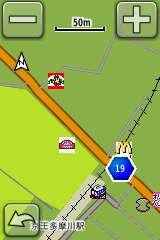 地図画面の表示 コンビニのデータなども表示される
地図画面の表示 コンビニのデータなども表示される  ナビゲーション中の表示画面 Edge800Jのナビゲーション機能は、内蔵された地図データがとても優秀だ。プリインストールされている“ゼンリン”の地図は、地道な調査により詳細なデータを常に揃えている。ライド中に必要と思われる各種施設のアイコンなども地図上に表示されるようになっているため、非常に使い勝手がいい。
ナビゲーション中の表示画面 Edge800Jのナビゲーション機能は、内蔵された地図データがとても優秀だ。プリインストールされている“ゼンリン”の地図は、地道な調査により詳細なデータを常に揃えている。ライド中に必要と思われる各種施設のアイコンなども地図上に表示されるようになっているため、非常に使い勝手がいい。気になるナビゲーション能力は、ガーミンが長年鍛え上げてきた確かなアルゴリズムで、確実に目的地まで導いてくれる。カーナビのような音声案内機能はないが、分岐点などでは注意を促す警告音とともに拡大図が表示され、知らない土地でもまず迷う事はないだろう。
ミスルート時の「マップマッチング」の使い分け
このナビゲーションでひとつ注意したい点が、自車位置を道路上に強制的に補正する“マップマッチング”を使うかどうか、だ。この機能をONにすると、例えば自車がメイン道路から外れた、ナビにも表示されないような脇道を走行していても、地図上の至近道路上に自車位置を矯正してしまう。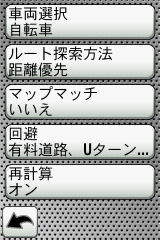 車両で「自転車」を選び、マップマッチングを「いいえ」とした場合
車両で「自転車」を選び、マップマッチングを「いいえ」とした場合 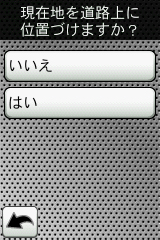 現在地を道路上に位置づけるかどうかを選択 GPS信号独立型のナビは、ビルなど高層建築物が乱立する場所ではマルチパスという現象により自車位置がズレやすくなるため、クルマやオートバイでは有効な機能かもしれないが、支線に入ることも容易な自転車では、ケース・バイ・ケースで使い分けた方がいいだろう。
現在地を道路上に位置づけるかどうかを選択 GPS信号独立型のナビは、ビルなど高層建築物が乱立する場所ではマルチパスという現象により自車位置がズレやすくなるため、クルマやオートバイでは有効な機能かもしれないが、支線に入ることも容易な自転車では、ケース・バイ・ケースで使い分けた方がいいだろう。設定は、どの画面からも下段の「メニュー」をタッチ→右下の「スパナマーク(設定)」をタッチ→2番目の「システム」をタッチ→4番目の「ルート探索」、で至れる。この画面では他にもナビゲーションの特性設定ができるので、ひと通り自分好みにしておくといいだろう。
まずは今回はここまで。次のステップでは、Edge800Jに備わった各種機能の紹介をしていこう。
text:佐藤春道/シクロワイアード編集部 提供:いいよねっと




